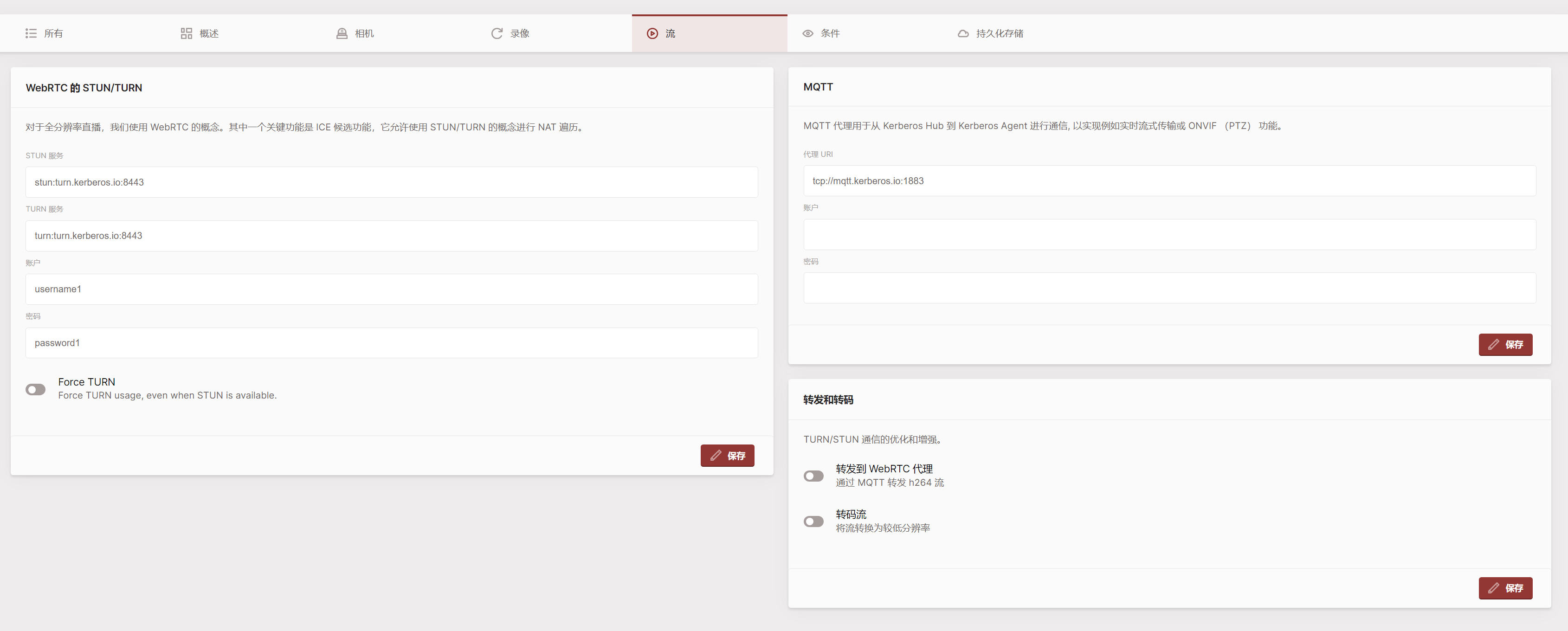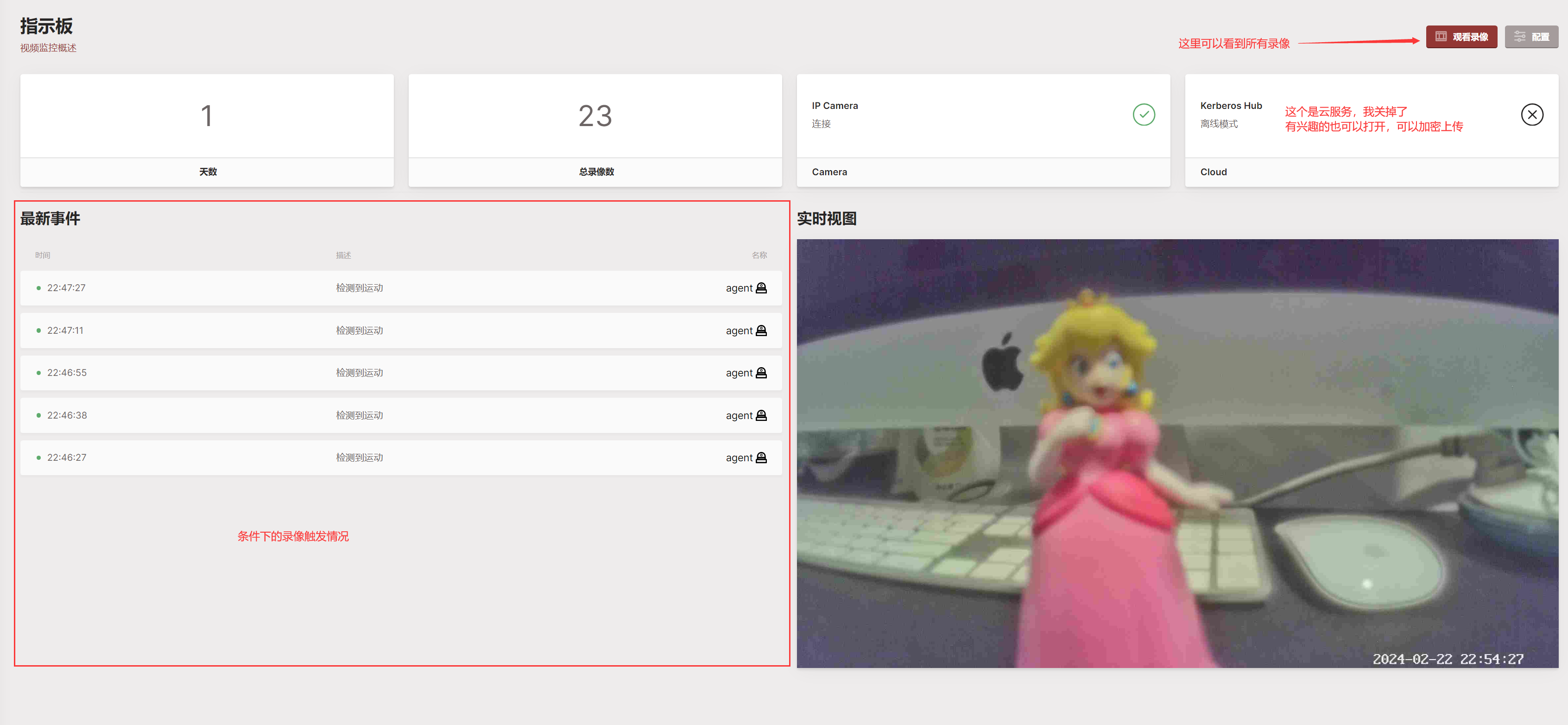
Kerberos-agent——支持多款协议的网络摄像头管理工具
本文最后更新于 2024-06-28,文章内容可能已经过时。
大家好,这里是Cherry,喜爱折腾、捡垃圾、玩数码,热衷于分享NAS、docker玩耍经验~
前言
大家会使用群晖自带的surveillance station管理监控摄像头吗?surveillance station唯一的缺点就是免费许可太少,不过也有达人破解了。
今天我们不聊surveillance station,聊一聊一个开源的摄像监控平台————kerberos.io
该项目包含了agent,factory,hub,vault等等等等,自成一套生态体系,支持H264/H265的nvif/rtsp协议。
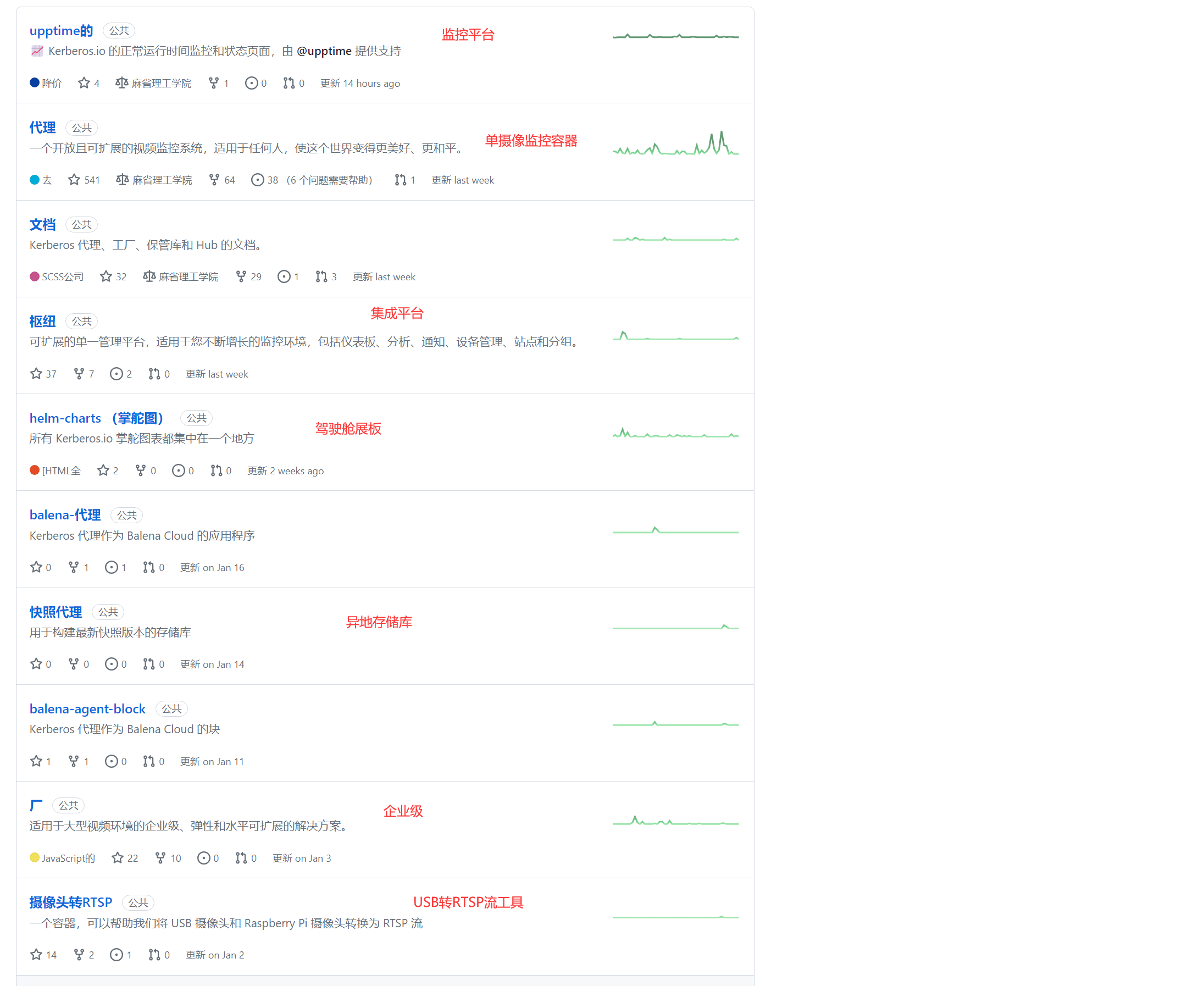
Cherry曾因为生活需要,买过一台萤石的C6C摄像头,性价比挺高的,用了3年了,现在还作为家庭监控使用,今天那这个试试水。最后说效果,因为部署在局域网内跑,画面和录屏的没差异,可以作为surveillance station代替。

系统部署
一、新建文件夹
#🔻新建两个文件夹,config和recordings,路径自己设置
# ssh指令如下
mkdir -p /volume1/kerberos/agent/config
mkdir -p /volume1/kerberos/agent/recordings
#🔻键入命令下载JSON配置文件,已经适配国内网络,不需要魔法
wget https://raw.gitmirror.com/kerberos-io/agent/master/machinery/data/config/config.json -O /volume1/kerberos/agent/config/config.json

二、docker run代码
如果有多个摄像头需要监控,需要部署多个容器,可以通过docker-compose.yml统一管理。通过SSH工具访问NAS,输入以下指令
docker run -itd
-p 11380:80
--name mycamera
-v /volume1/kerberos/agent1/config:/home/agent/data/config
-v /volume1/kerberos/agent1/recordings:/home/agent/data/recordings
--restart=always
kerberos/agent:latest
二、群晖部署
🔻将上述docker run 代码复制到任务计划中执行即可。记住,每一行代码最后都要加上反斜杠“\”
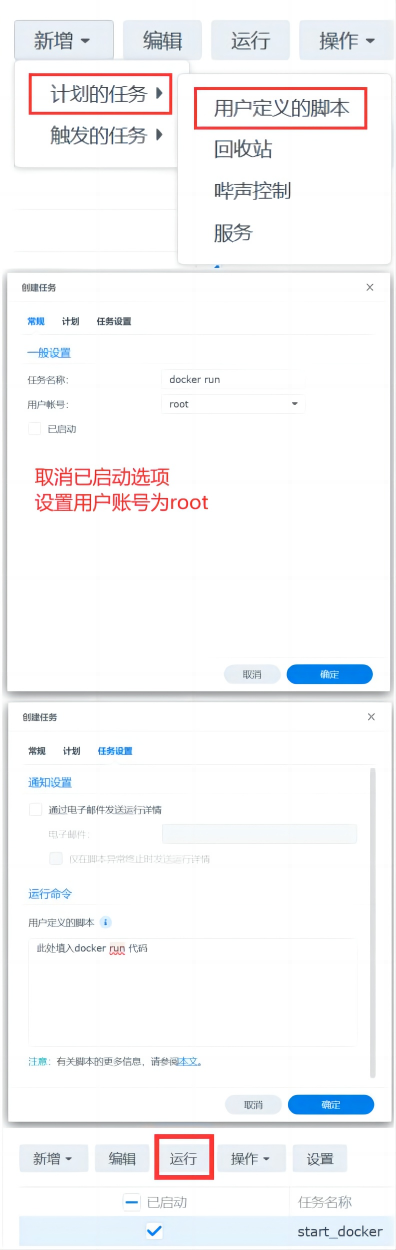
三、通用NAS前端部署
首先搜索镜像kerberos/agent`下载
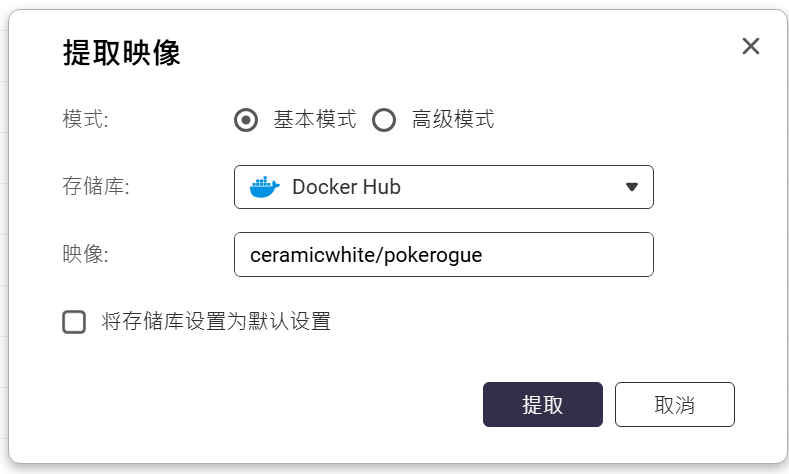
点击镜像运行,随便取个名字,在端口处根据自己的需要选择对外端口(80)、存储路径即可
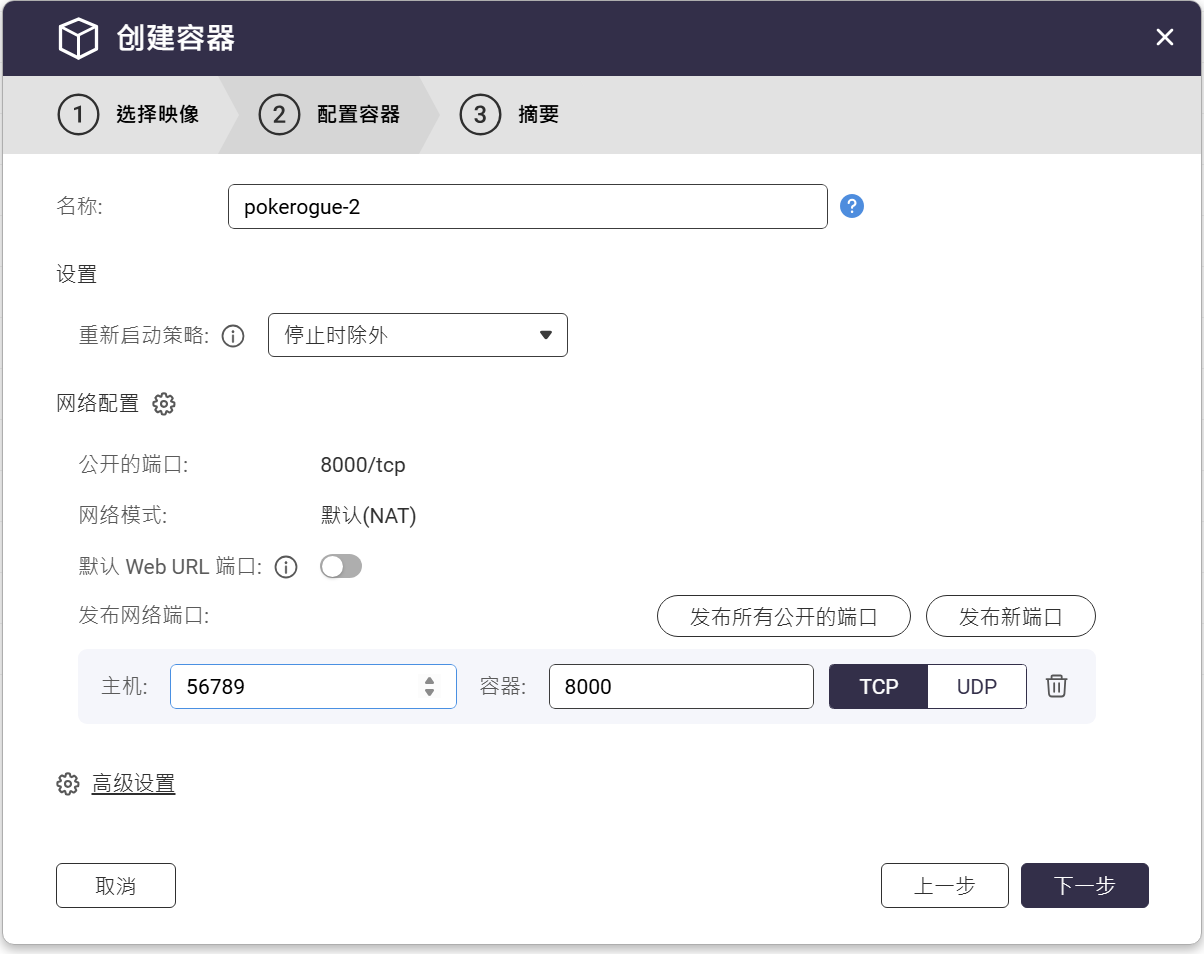
系统使用
一、系统初始化
🔻账号密码都是root
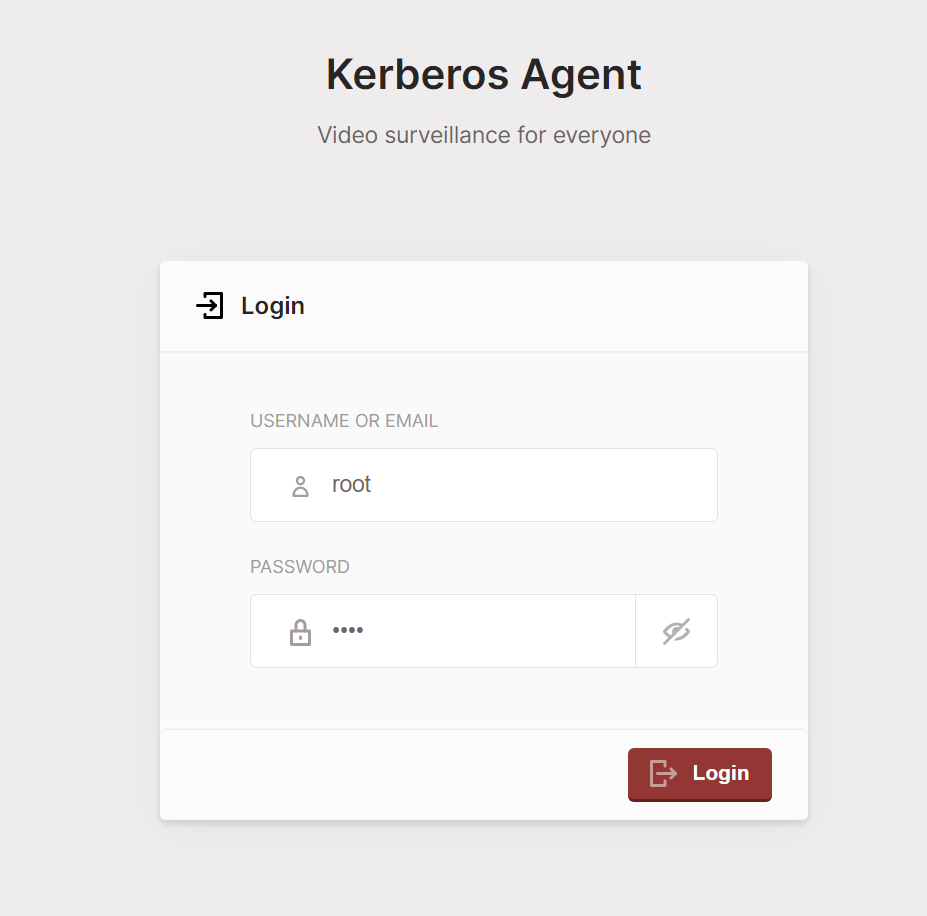
切换中文(重启后需要重新操作),该项目已经有中文字库了,但是因为汉化不完整,所以作者没有放出来,但是我们可以自己搞定
# 来到SSH界面,按顺序输入以下指令,完成后按ctrl+F5刷新页面即可切换默认中文
docker exec -it mycamera sh
cp /home/agent/www/locales/en/translation.json /home/agent/www/locales/en/translation.json.bak
cp -f /home/agent/www/locales/zh/translation.json /home/agent/www/locales/en/translation.json
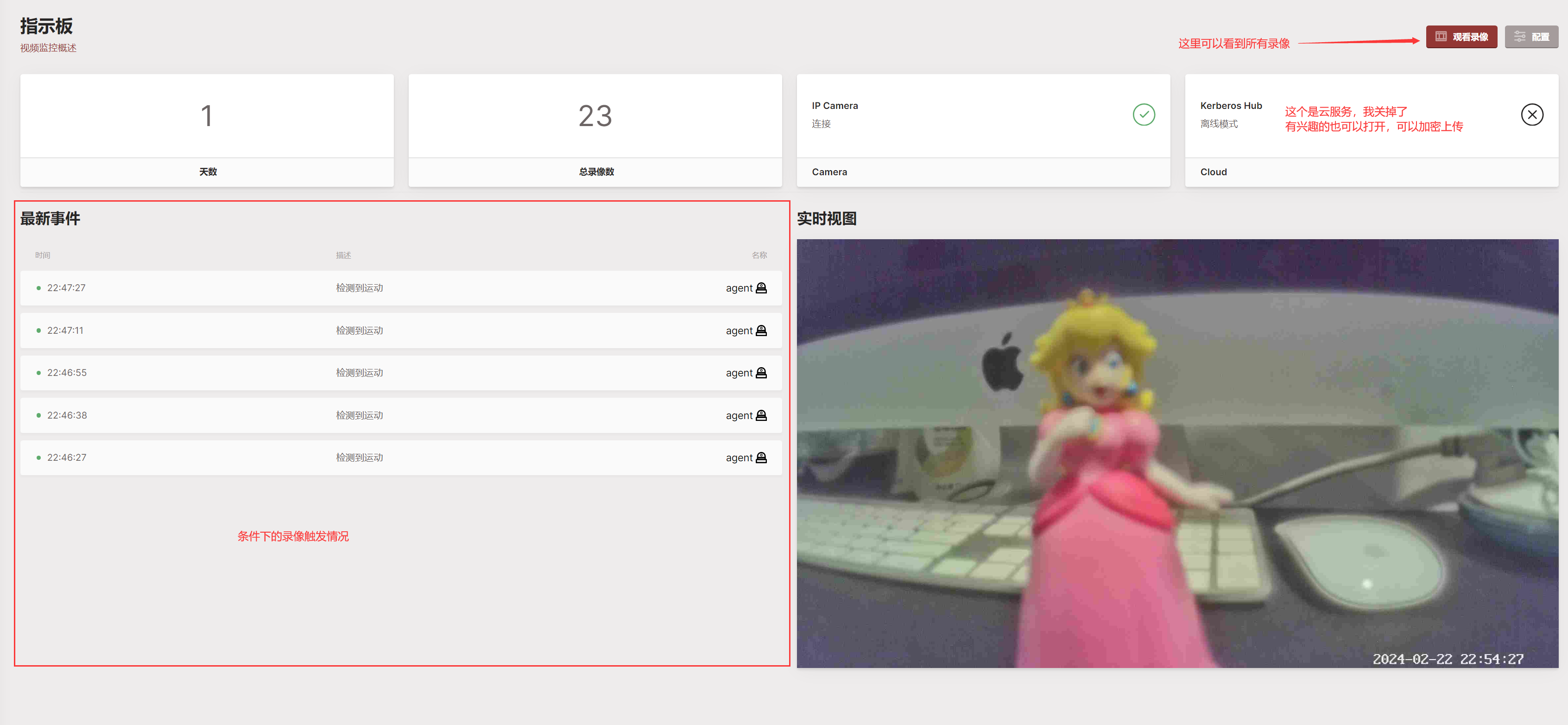
二、监控与录像(以萤石云CS-C6C为例)
先下载萤石云app-我的-工具-局域网设备预览设置-开始扫描,输入设备下方二维码旁边的6位验证码登录。登录后,点击右上角设置-更多设置-本地服务开关-rtsp打开-保存
萤石云的RTSP地址:admin:password@ip:554/h264/ch1/main/av_stream(password就是6位验证码)
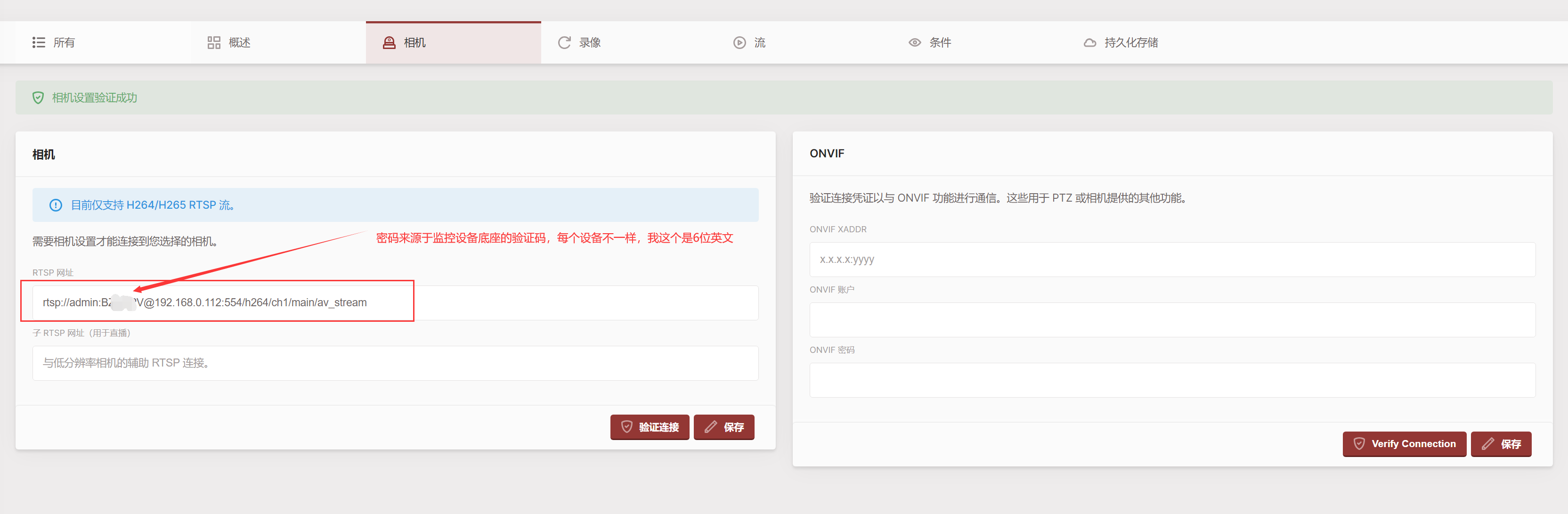
设置录像条件,支持API调用外部条件进行录像,设置录像条件以后,条件区域内有运动发生了,才会开始录像。
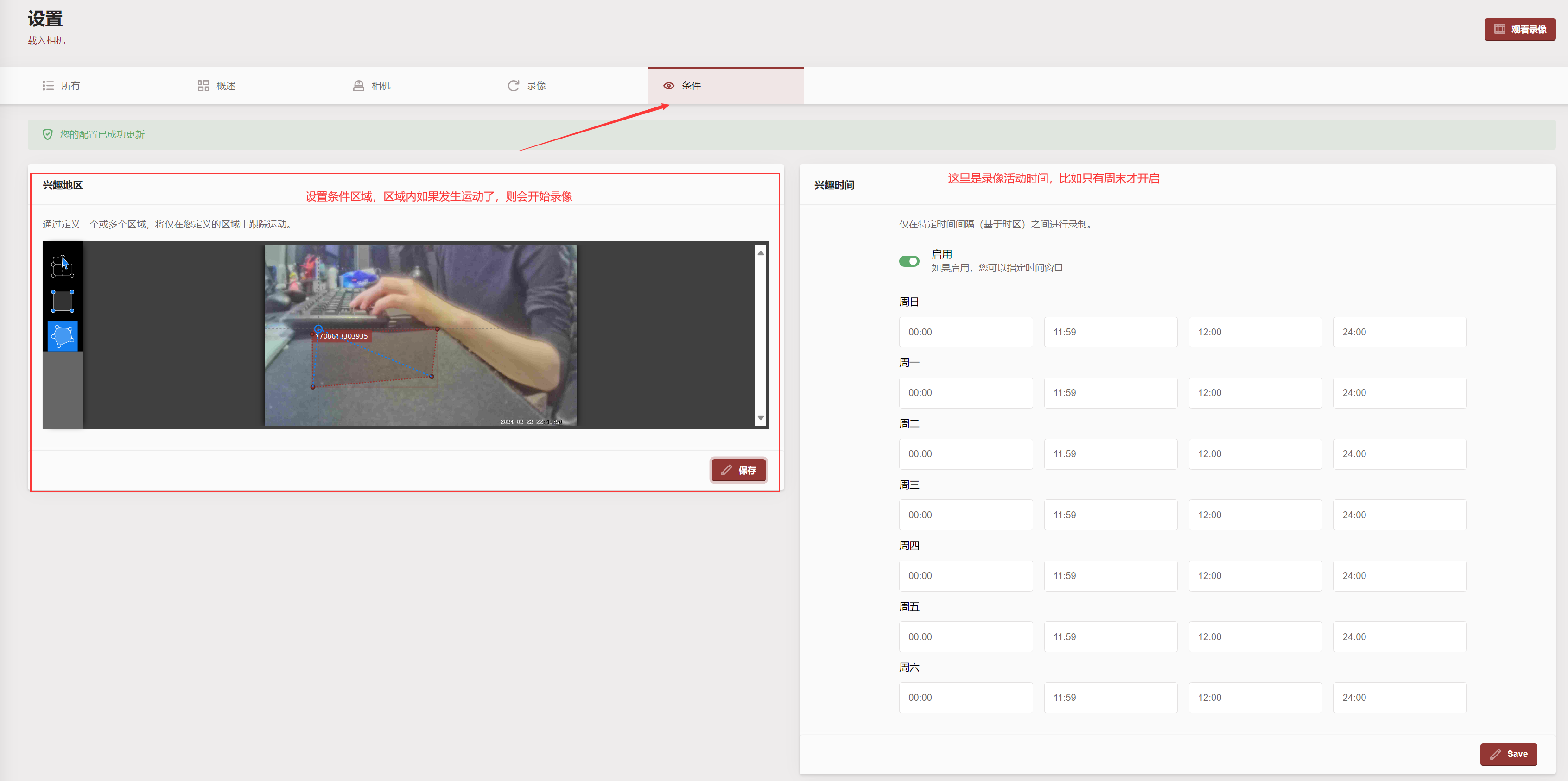
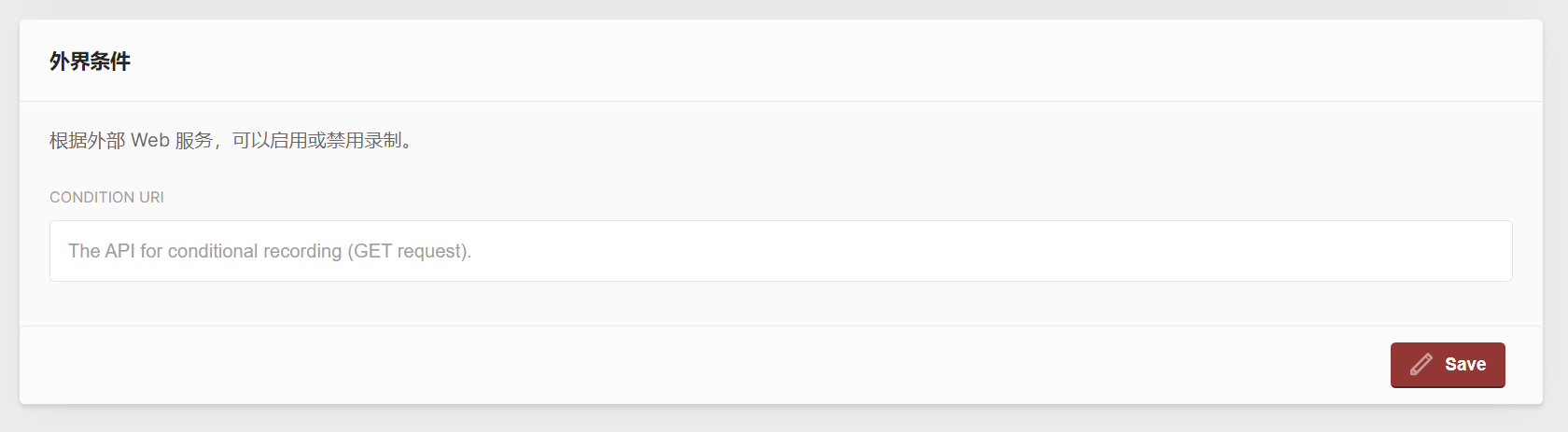
设置录像参数,可以设置全天录像,或者设置条件录像下的时常、间隔等参数。右侧可以设置自动清理存储的容量大小。
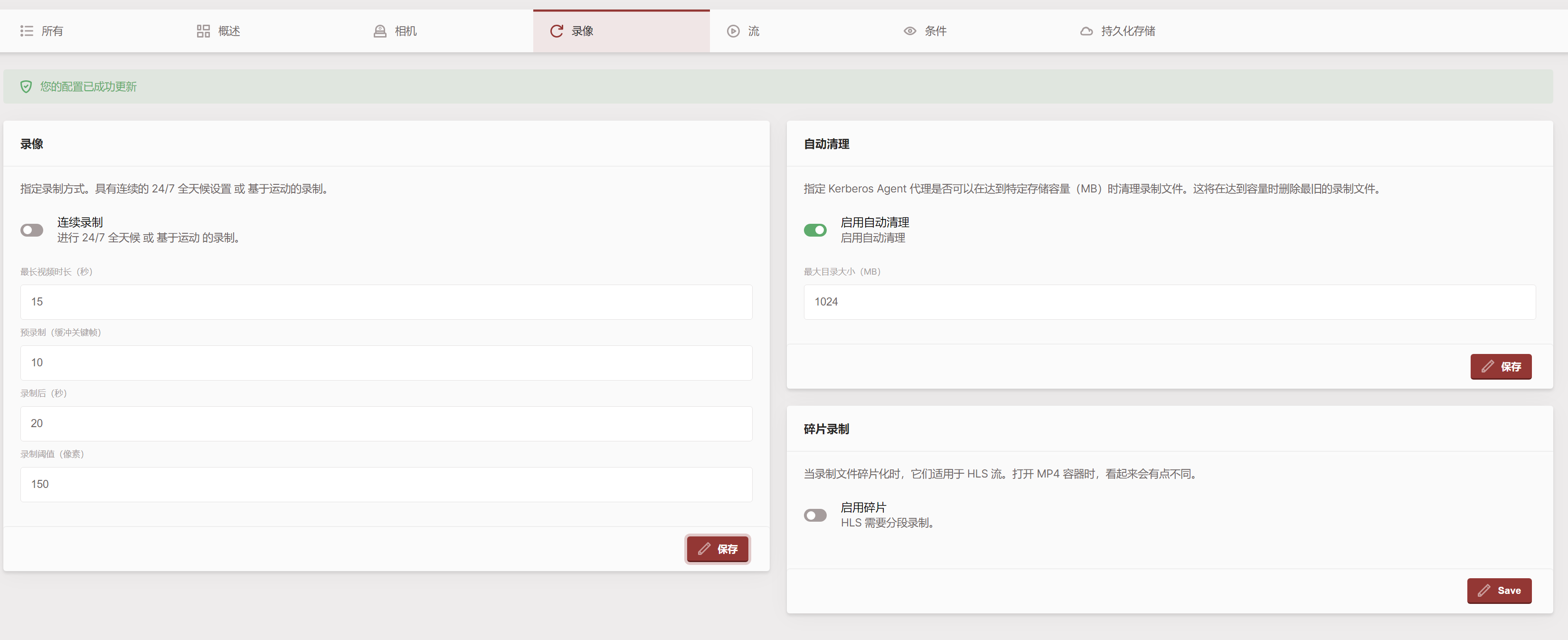
三、云服务
就是前言中提到的hub和vault,通过开启、关闭本地模式部署。
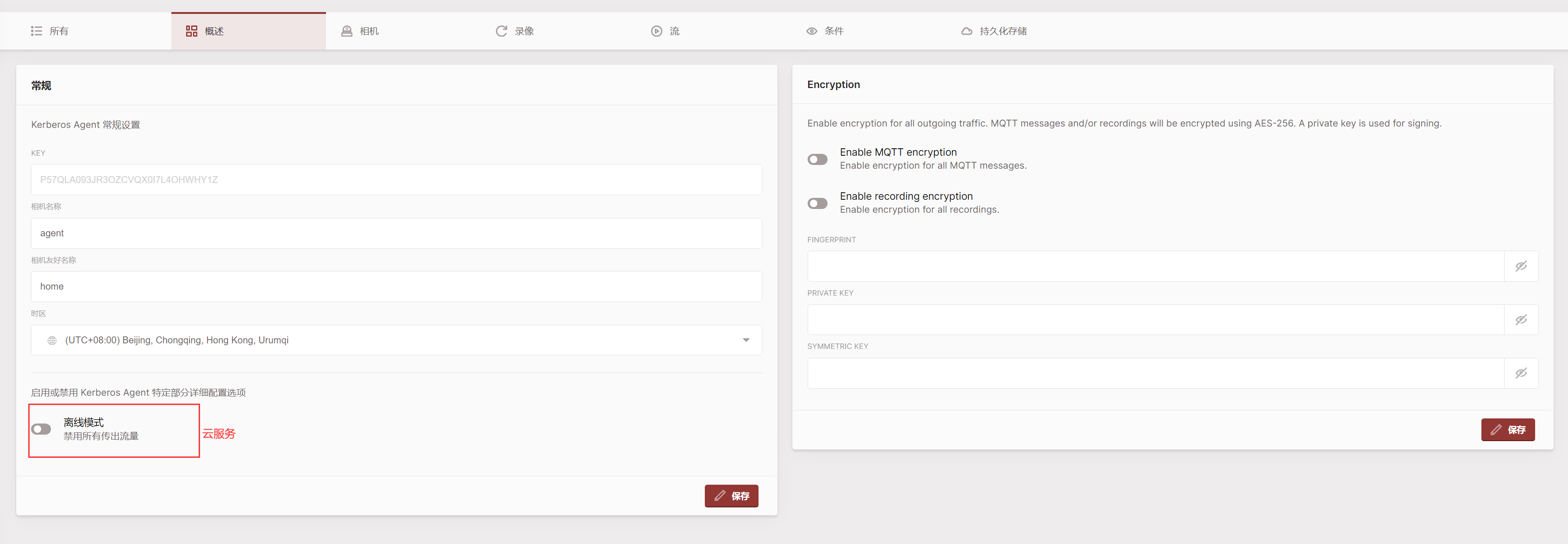
云存储设置:hub需要授权,支持将所有agent统一展示;vault是自建存储,通过api将所有录像存储在一起;另外还支持第三方的dropbox存储
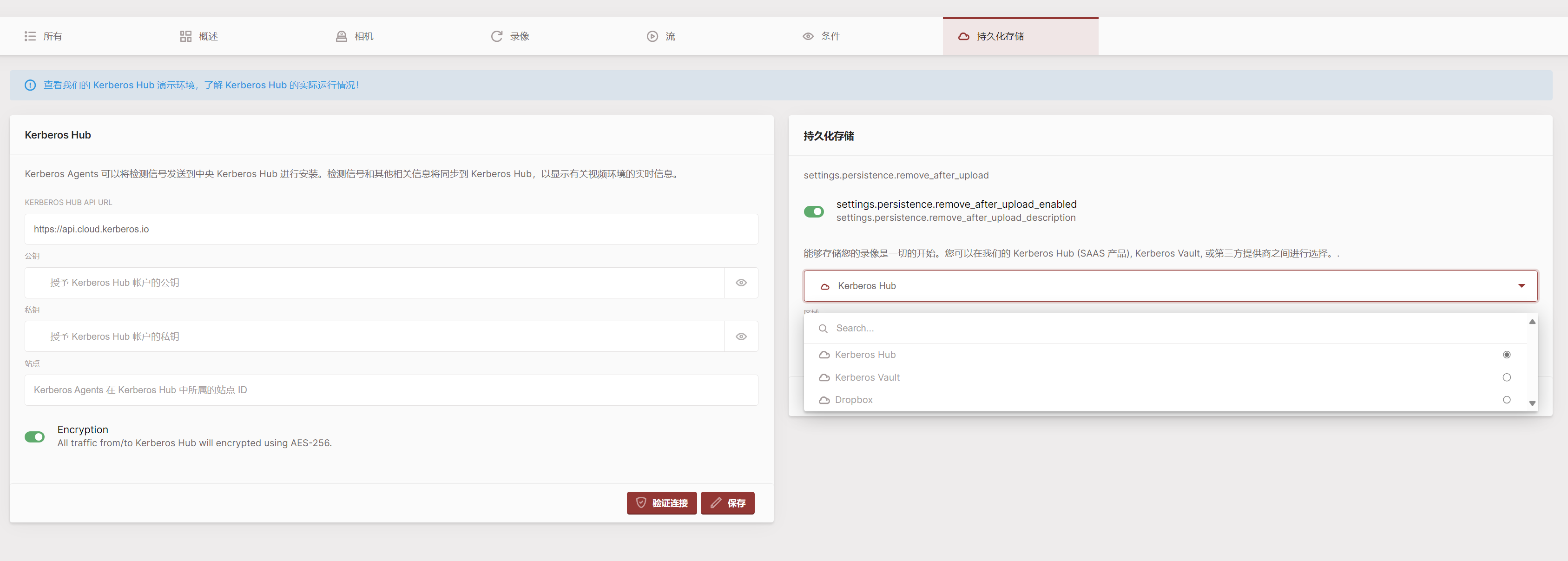
流设置,用于上传视频的,不详细介绍了,因为我不懂